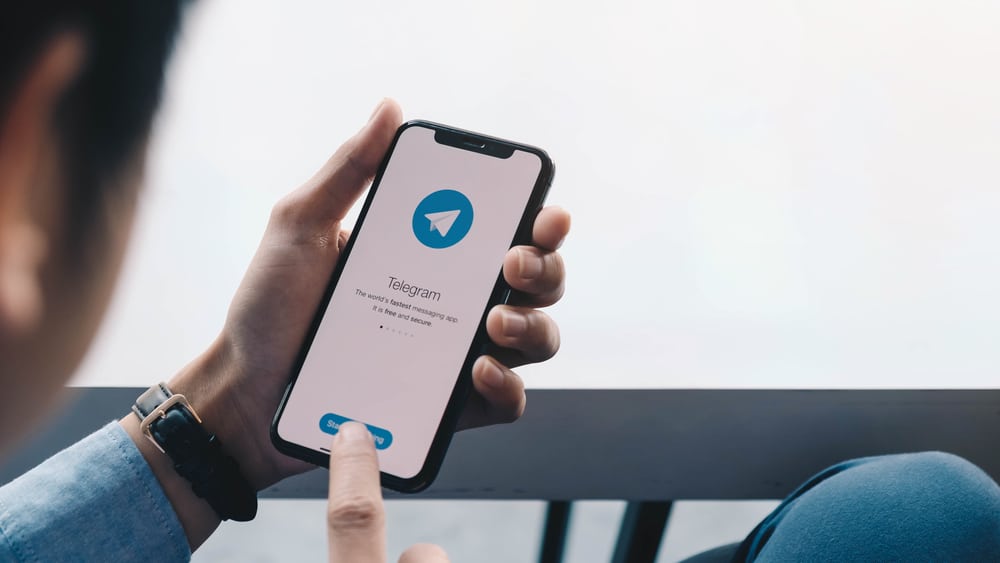Introdução
O Telegram é um dos aplicativos de mensagens mais populares do mundo, então é natural que nós da MKController ofereçamos a integração para enviar alertas do Mikrotik para o Telegram.
Com esse recurso habilitado, você poderá receber mensagens de alerta 24 horas por dia e 7 dias por semana, direto do seu celular, facilitando o monitoramento e acompanhamento dos dispositivos adotados no MKController.
Neste manual, usaremos como exemplo a configuração de alertas off-line de dispositivos, enviados diretamente para o aplicativo Mas você pode replicar este manual para outros tipos de alertas do Mikrotik para o Telegram.
Preparando o Telegram
1. Para configurar o bot MKController, precisaremos das informações do seu Telegram ID – que será usado posteriormente na plataforma. Para fazer isso, você precisará acessar sua conta do Telegram. Neste exemplo, usamos a plataforma web do aplicativo de mensagens (https://web.telegram.org), mas você também pode usar o aplicativo em seu telefone celular.
2. No campo de pesquisa digite @userinfobot (1ª indicação). Aqui você deve escolher o bot que tem as suas informações de usuário do Telegram, neste exemplo usaremos a segunda opção (2ª indicação), a seguir clique no botão “Start” (3ª indicação), conforme figura abaixo.
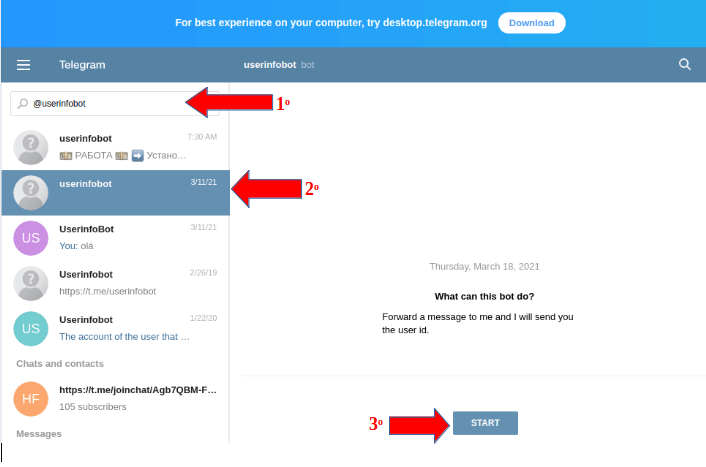
3. O userinfobot do Telegram mostrará suas informações de usuário, o “Id” será mostrado com uma sequência de números, conforme mostrado na figura abaixo.
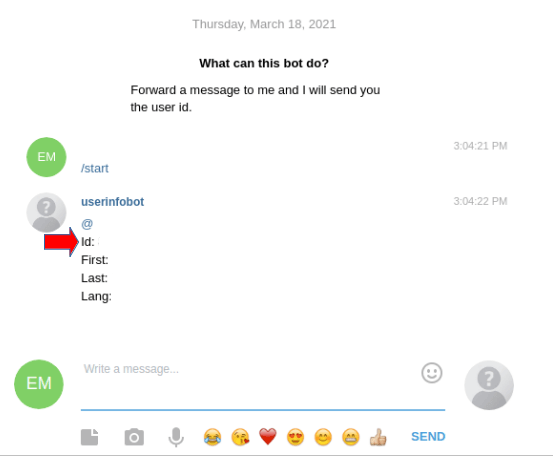
Em sua conta
1. Agora você precisa estar devidamente logado em sua conta MKController – basta clicar aqui para fazer o seu login. Se você ainda não tem uma conta, vá para mkcontroller.com e crie uma conta gratuita para desfrutar de nosso teste de 14 dias, não se esqueça de confirmar seu e-mail. E para adotar seu dispositivo na MkController, acesse a documentação em https://mkcontroller.com/mikrotiks-na-plataforma-mkcontroller.
Configurações MKController
1. Após copiar devidamente o número de identificação do usuário do Telegram, conforme mostrado no passo 3 de Preparação do Telegrama, já na sua conta MKController vá em “Sites” e a seguir clique na opção “Settings”, conforme figura abaixo.
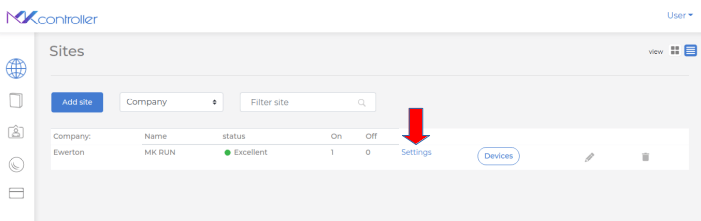
2. No menu “Alerts” (1a indicação), criaremos nosso sistema de alerta. Como mencionamos anteriormente, para este exemplo iremos criar o alerta para quando o dispositivo estiver offline, basta clicar no símbolo de um lápis (Edit Alert) (2a indicação), conforme indicado na figura abaixo.
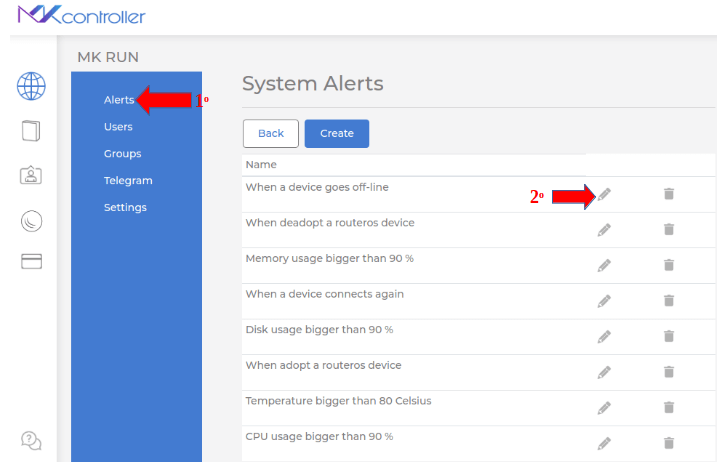
3. No campo “Send an alert every” (1a indicação), iremos configurar por 5 (cinco) minutos e clicar no botão “Save” (2a indicação), conforme imagem a baixo. Você pode escolher o intervalo de tempo que achar mais adequado.
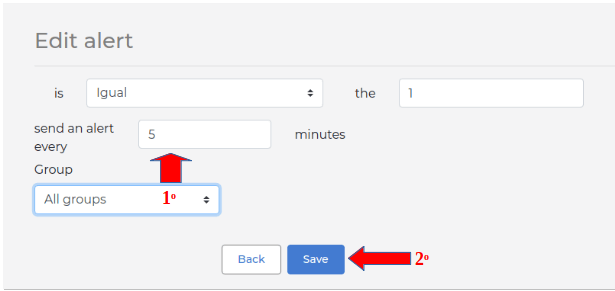
4. Na opção “Usuário” (1a indicação), clique no símbolo do lápis (Edit User) (2a indicação), conforme figura abaixo.
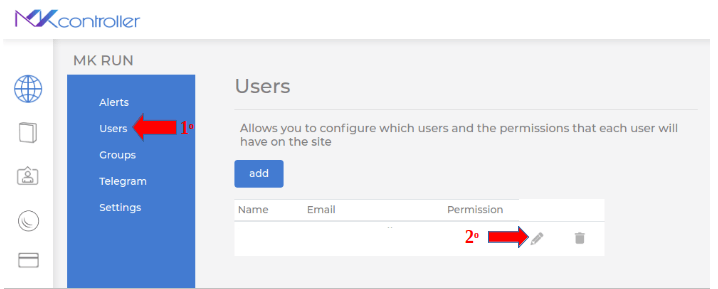
5. Agora é a hora de vincular sua conta MKController à conta do Telegram. No campo “Telegram” (1a indicação), informe o ID do Telegram que obtemos na etapa 3 de Preparação do Telegram, a seguir basta clicar em “Save” (2a indicação) e no pop-up na parte superior, clicar no botão “OK” (3a indicação), conforme mostrado na figura abaixo .
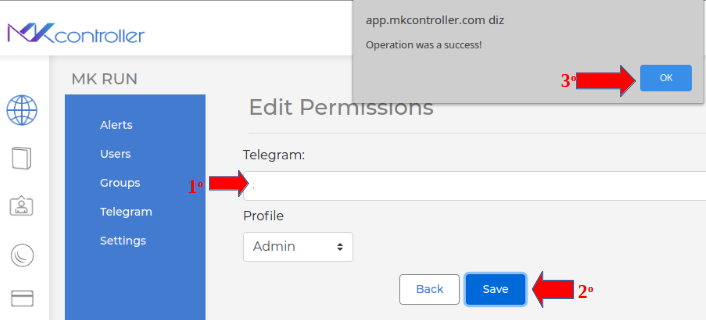
6. Clique no menu “Telegram” (1a indicação), por padrão já esta selecionado a opção “Telegram da MkController”, para finlizar clique em “Salvar”( 2a indicação).
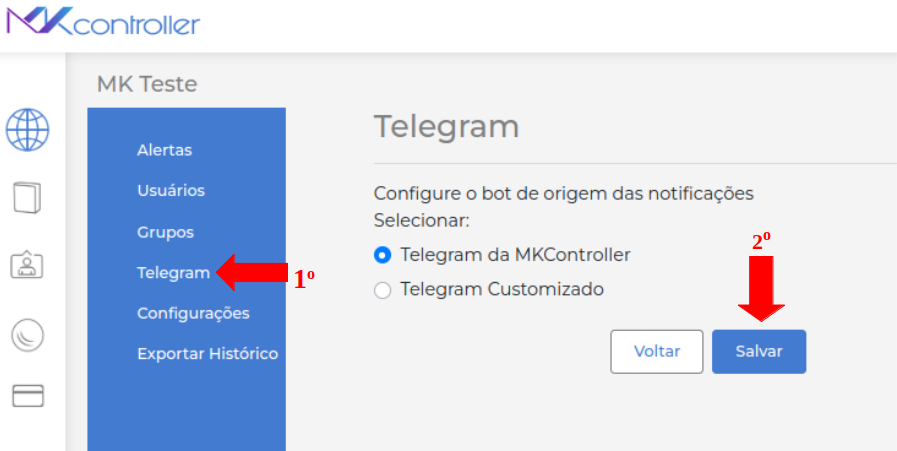
7. Ao aparecer o pop, clique no botão “OK”.
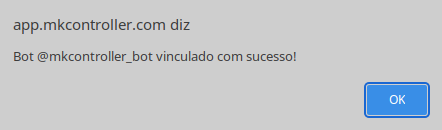
8. De volta ao Telegram, no campo de pesquisa (1ª indicação) procure por “@mkcontroller_bot”, o bot Mkcontroller (2ª indicação), clique no resultado da pesquisa e a seguir no botão “Start” (3ª indicação), conforme mostrado na a figura abaixo.
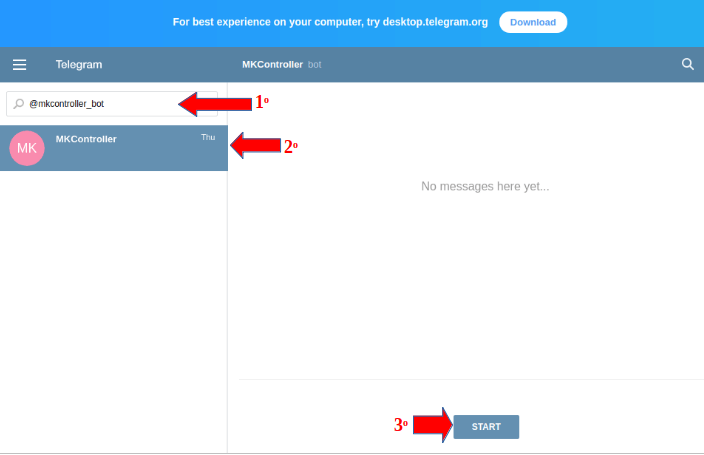
9. Após alguns instantes, o Bot MKController enviará as notificações configuradas na plataforma para o seu Telegram. Aí está! Você está sintonizado 24 horas por dia, 7 dias por semana !
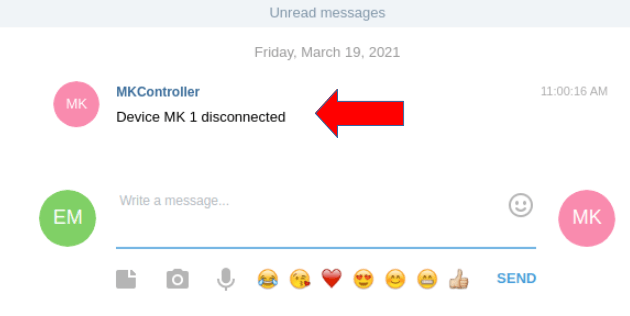
Não encontrou as informações que procurava? Tem outras perguntas? Quer nos ajudar a melhorar o material? Não hesite em entrar em contato e buscar o suporte da MKController! Clique aqui para eventuais dúvidas.
Se você tem Mikrotiks em sua rede, potencialize o controle, a eficiência e o acesso remoto do seu Mikrotik com a MKController. Clique aqui para experimentar agora e descubra o poder de uma gestão avançada e intuitiva para elevar sua experiência a novos patamares!
Você poderá ver o conteúdo deste artigo no vídeo abaixo, se preferir!